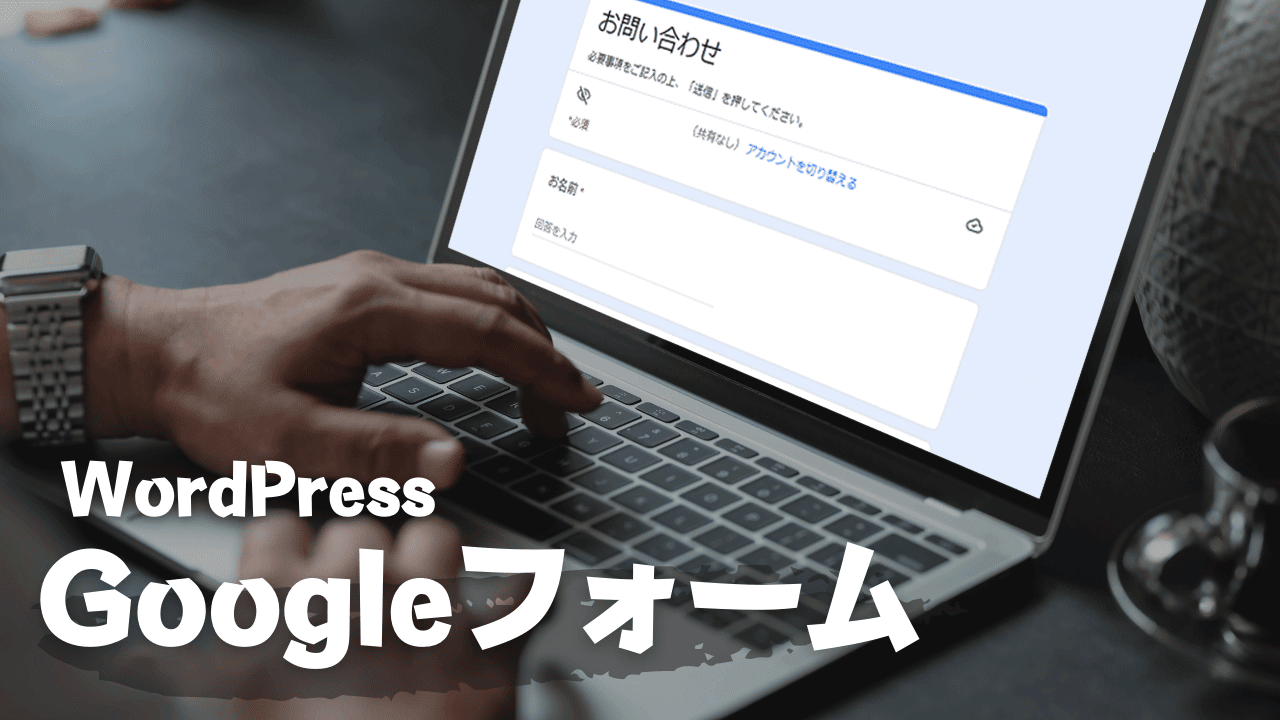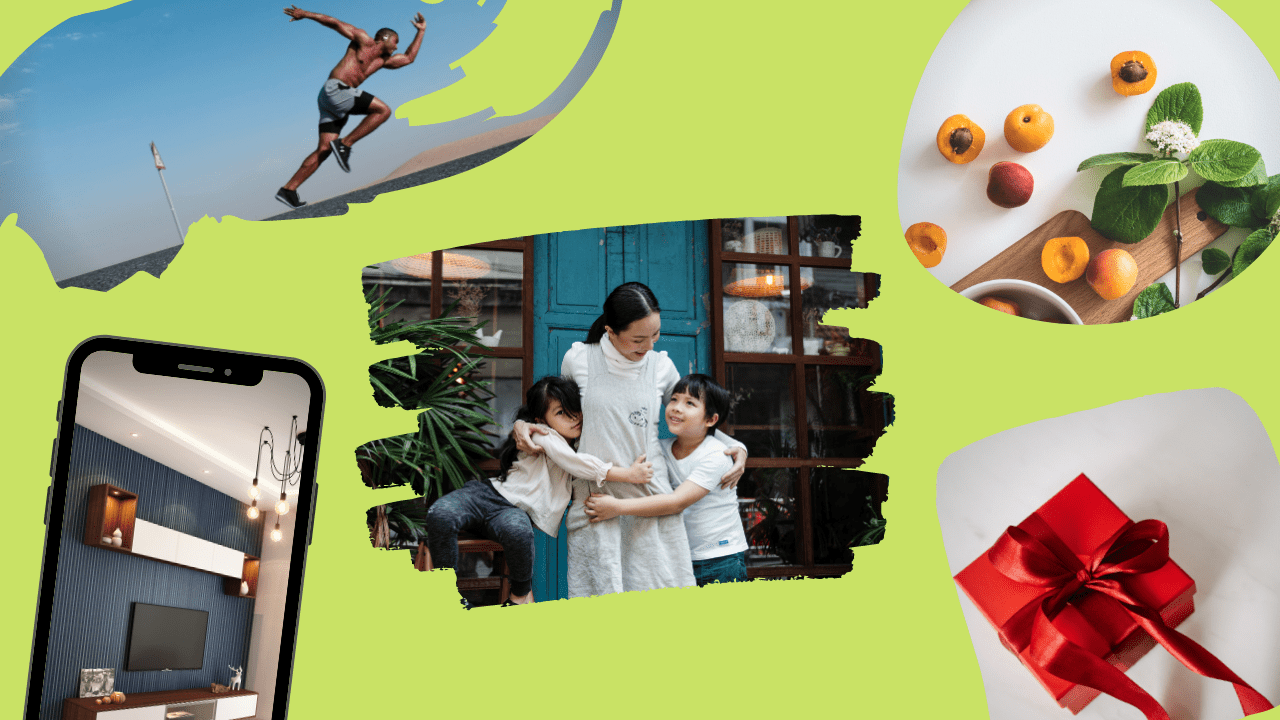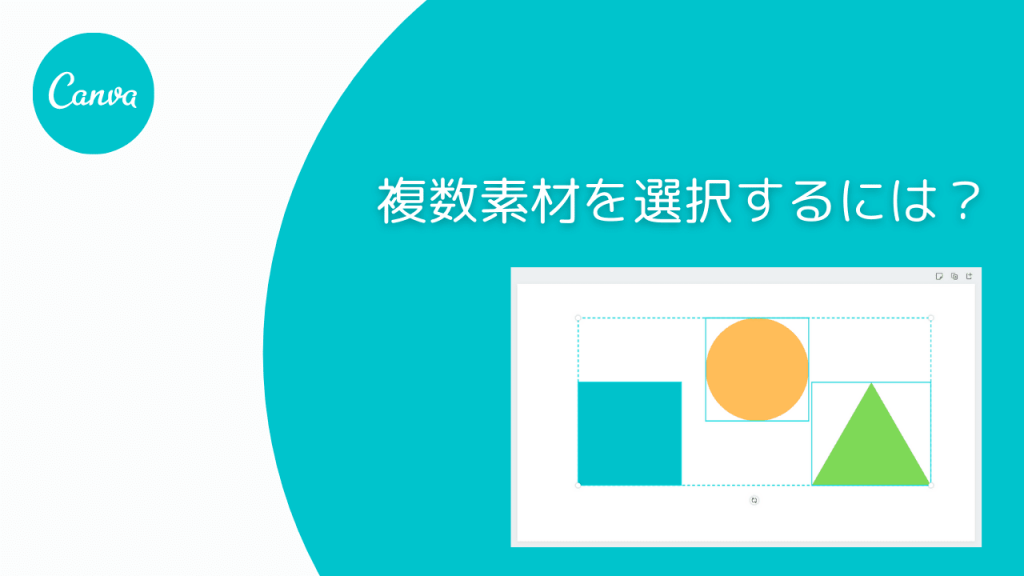
デザイン画像作成ツールのCanvaでデザインを作成中に、複数素材を選択したい時ってありますよね。
このように複数素材を選択するには、Shiftキー素材を押しながらクリックしていけばOK。
もしくは選択したい範囲の素材をドラッグして選択してもOK
複数素材を選択する
Canvaで複数素材を選択する方法はいくつかあります。
今回は、Shiftキーを使って複数選択する方法と、ドラッグして複数選択する方法の2つを紹介します。
Shiftキー&クリックで複数選択する
まずは、Shiftキーを使って複数選択する方法です。
これは以前に解説した方法と同じように、選択したい素材をShiftキーを押しながらクリックしていけばOKです。
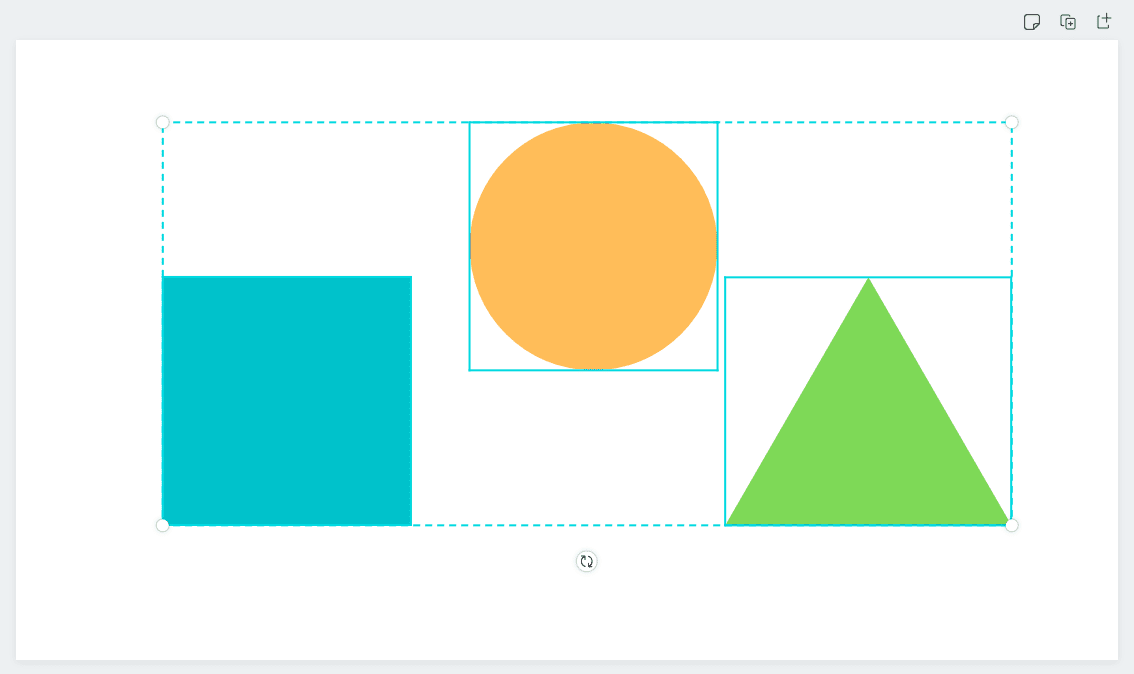
Shiftキーを押し続けている間はいくつでも選択することが出来ます。
ドラッグして一気に選択する
次に複数の素材をドラッグして選択する方法です。
Shiftキーを押さなくても、複数選択したい素材を囲むようにマウスでドラッグすると、範囲内にある複数素材を一気に選択することが出来ます。(マウスドラッグする時に素材の一部でもかかっていれば選択されます)
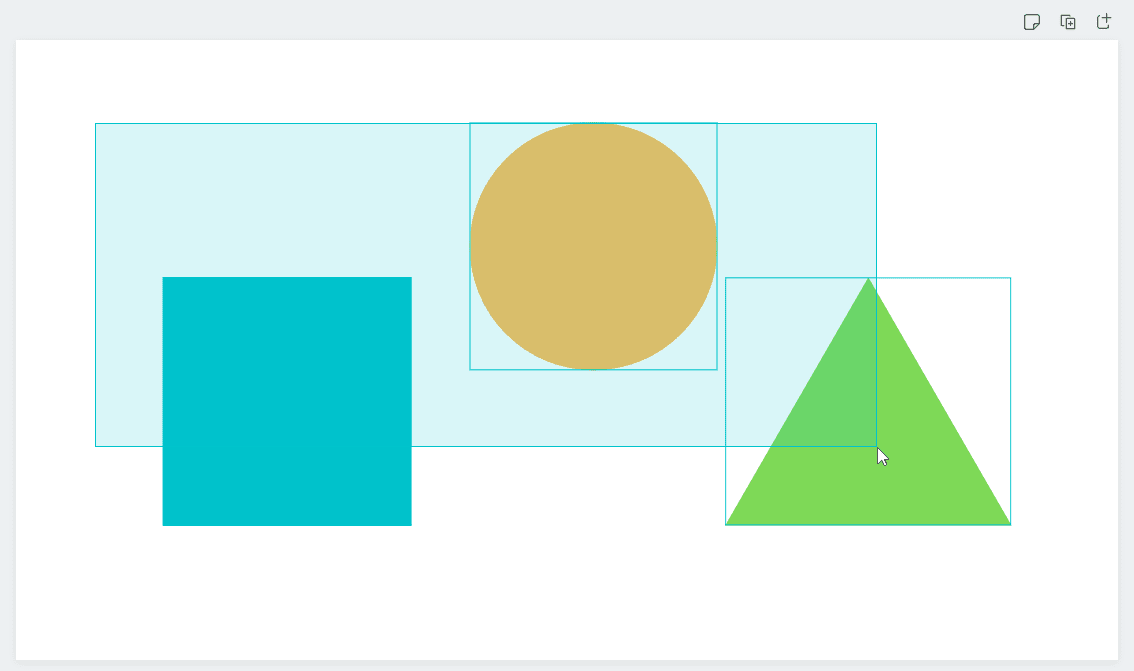
ただしこの方法だと、範囲内に選択したくない素材があっても選択してしまいますし、背景素材がある場合は背景素材も選択してしまうので注意が必要です。
動画で見る
Shiftキーを押しながら複数選択する
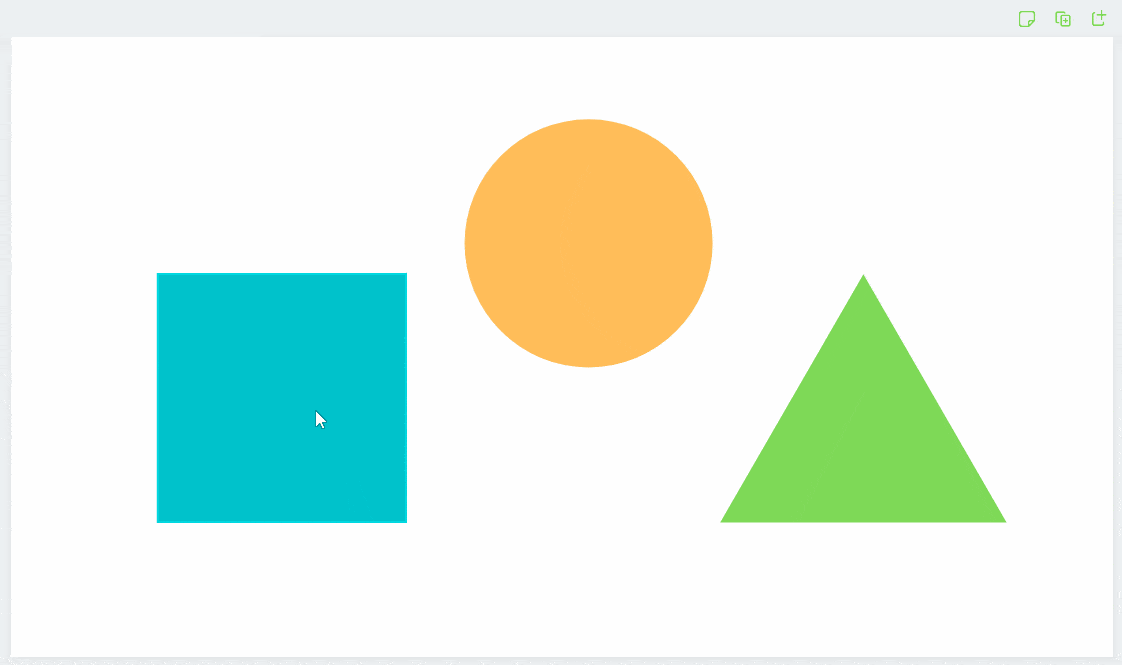
このように、選択したい素材をShiftキーを押しながらクリックしていけば複数の素材を選択状態に出来ます。
ドラッグして複数素材を選択する
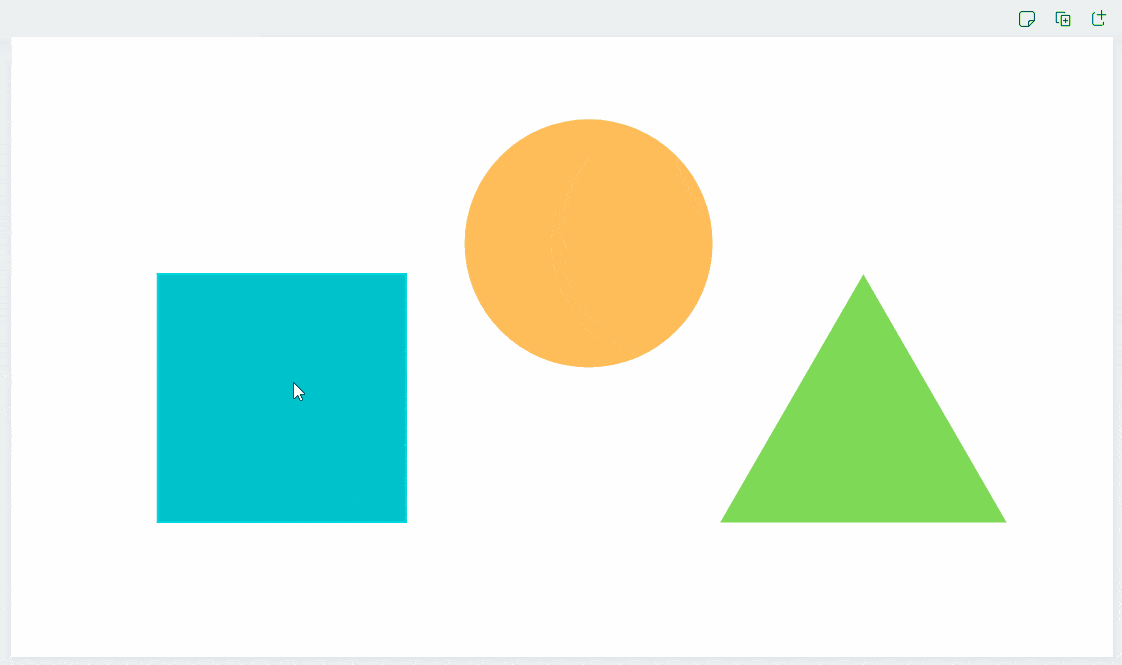
このように、選択したい素材がドラッグ範囲にかかるようにドラッグしていけば、複数の素材を選択状態に出来ます。
こちらの記事も読まれています
Canvaの素材を上手く扱う4つのポイント
- 同じ素材をコピーするにはAltキーを押しながらドラッグして離す
- 複数素材を選択するにはShiftキーを押しながらクリックしていく
- 素材の重なり順を調整するには右クリックメニューで調整する
- 重なっている背面(後ろ)の素材を選択するにはCtrlキーを押しながらクリック
Canvaでお気に入りのデザインを作成しよう~